中软国际智慧门店使用指南
资料--智慧门店BPOS版使用手册
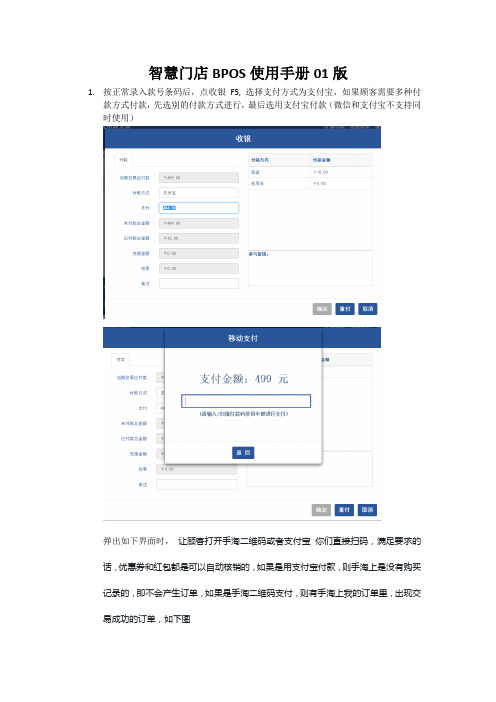
智慧门店BPOS使用手册01版
1.按正常录入款号条码后,点收银F5, 选择支付方式为支付宝,如果顾客需要多种付
款方式付款,先选别的付款方式进行,最后选用支付宝付款(微信和支付宝不支持同时使用)
弹出如下界面时,让顾客打开手淘二维码或者支付宝你们直接扫码,满足要求的
话,优惠券和红包都是可以自动核销的,如果是用支付宝付款,则手淘上是没有购买记录的,即不会产生订单,如果是手淘二维码支付,则有手淘上我的订单里,出现交易成功的订单,如下图
生成的零售单信息如下:
2.门店退货
按正常退货录入款号后,按原单退货,输入POS零售单号或者顾客出示支付宝付款记录,如下图所示,扫描如下条码(正常应该取-后的码,即我们的零售POS单号)
如果顾客有支付宝优惠付款,需要选择2种付款方式如下:才能正常生产零售退货单,点确定即可,支付宝付款金额会原路返回顾客支付宝。
支付宝优惠部分将不返还顾客。
退款完成,生成对应的零售退货单。
3.顾客支付异常:顾客支付没有成功,2分钟后会交易会取消,BPOS收银界面不会自
动关闭,需要手动刷新,看是否支付完成。
如交易失败,可以改用其他付款方式重新进行付款。
4.异常处理:如果在用支付宝付款、或者退款的时候,如遇网络问题(断网等),没有
完成相应的操作,需要看顾客有没有付款完成、或者退款完成(顾客收到支付宝退款)。
重新登陆系统会进行提示,点处理,根据提示需要看是否进行补单。
智慧餐厅用户使用手册v1.1
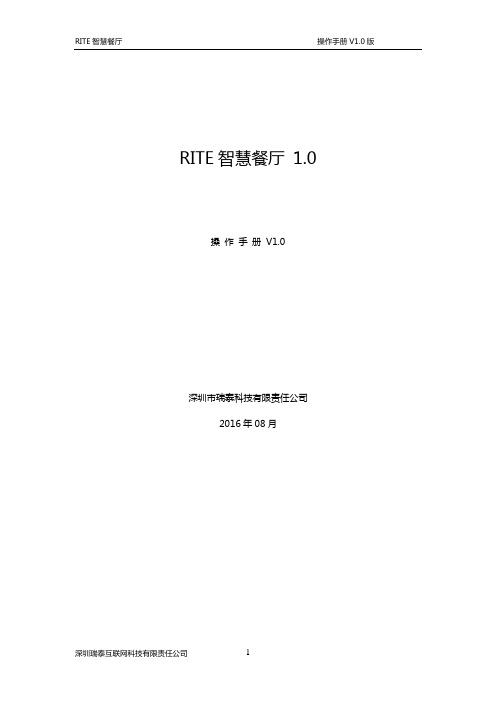
RITE智慧餐厅1.0 操作手册V1.0深圳市瑞泰科技有限责任公司2016年08月第一章系统介绍一、系统简介瑞泰智慧餐饮营销管理系统。
瑞泰智慧餐饮系统为餐厅提供订桌、店内自助点餐、等餐时间特色美食文化推介、收银财务采购数据实时掌握、畅销菜品大数据管理、单位厨师当日工作量统计、点评管理等餐饮信息化服务;还同步推出微信公众号和微信营销,实现线上入口的全覆盖;并实现了线上订单与餐饮云计算系统的实时对接,为用户提供丰富、便捷的在线订餐服务和极致的到店就餐体验,为不同类型的餐饮商户提供物联网运营和营销的环形O2O服务。
该操作手册是以RITE智慧餐厅1.0版本编写,各版本截图可能略有不同。
二、名词解释第二章第二章智慧餐厅一、餐厅登陆餐厅前台电脑或服务员手持的平板电脑用户都可以再在浏览器中输入“http://192.168.1.168:8081”进入RITE智慧餐厅主页,如图(1-1)图(1-1)用户填写admin,密码填写1后,根据提示信息填写有效信息后,点击【确定】按钮即可完成登陆成功操作。
登陆成功后进入到智慧餐厅首页。
二、餐厅主页1. 餐厅主页图(2-2)主页功能页面分为4个功能板块。
1.密码。
点击“密码“对应的锁形图标后,进入密码修改页面,输入旧密码1后,重复输入两次新密码完成密码设置。
2.点餐此处为前台点餐页面,主要用于前台可帮助不会使用手机点菜的顾客进行点餐操作。
点餐完成后,点击下方的购物车按钮,可查看所选菜品的清单:确认清单无误后,点击“确认下单“进入台号选择页面:在台号选择页面选择下拉选项,选择对应的桌号(桌号按桌面粘贴的号码牌进行输入)输入用餐人数(方便餐厅提供对应的餐具或小吃)输入客户诉求(如不加辣、少油等特殊需求)选择完毕后,可点击“预约上菜“或“立即上菜”按钮。
3.订单管理点餐完毕后,客户订单进入订单管理页面。
订单管理页面包含:订单编号、下单时间、台号、金额、状态、订单确认、加减餐、结算等功能。
数智门店使用手册说明书
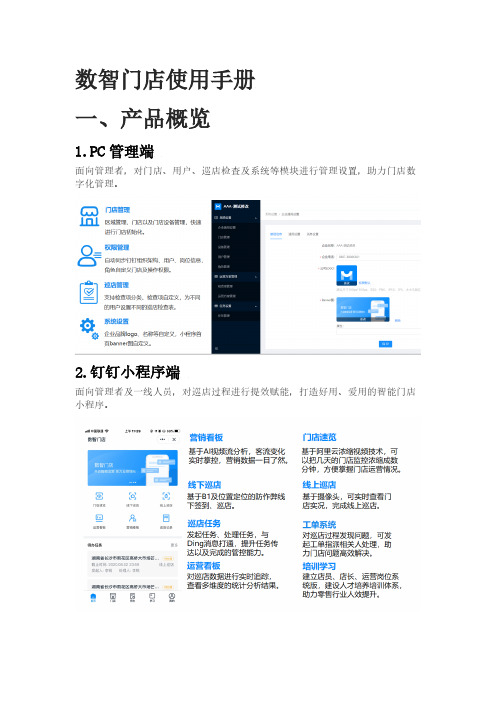
数智门店使用手册一、产品概览1.PC管理端面向管理者,对门店、用户、巡店检查及系统等模块进行管理设置,助力门店数字化管理。
2.钉钉小程序端面向管理者及一线人员,对巡店过程进行提效赋能,打造好用、爱用的智能门店小程序。
3.如何把数智门店添加到工作台?3.1.1如果您的行业是零售/零售服务/贸易/批发行业:3.1.2如果您的行业不是零售/零售服务/贸易/批发行业(无法开通数智门店怎么办?):您可以按照如下步骤在钉钉修改您的所在行业为零售/零售服务/贸易/批发之一,然后执行步骤3.1.1:4.如何进入数智门店?1.如何进行企业基础信息设置?2.如何进行企业通用设置?钉钉信息同步选择组织架构钉钉信息同步选择人员门店关系钉钉信息同步完成同步(可以选择发起门店信息补全任务)3.如何进行门店管理?3.1.门店管理列表3.2.导入门店3.3.查看门店3.4.新增门店填写门店信息增加人员信息3.5.删除门店3.6.设备管理摄像头绑定摄像头取消关联B1设备绑定4.如何进行设备管理?4.1.设备管理列表设备列表目前不能进行绑定操作,如果要绑定门店,从门店列表-设备管理进行设备绑定操作4.2.修改摄像头的设备名称4.3.B1设备列表5.如何进行用户管理?6.1.模块权限配置6.2.用户列表7.如何进行检查项管理?7.1.新增或编辑检查项7.2.新增方案7.3.编辑方案8.如何进行消息设置?9.如何创建任务?10.如何催办任务?二、钉钉小程序端详细操作1.如何进行线下巡店?1.1B1初始化设置1.2B1关联门店1.3执行线下巡店2.如何进行线上巡店?3.如何发起巡店任务?4.如何处理任务?5.如何发起问题工单?6.如何处理问题工单?7.如何处理门店信息补全任务?8.如何查看营销看板?9.如何查看运营看板?10.如何查看门店速览?11.如何查看门店详情?12.如何修改B1设备?三、异常情况处理1.钉钉组织架构无法同步怎么办?如果钉钉组织架构无法通过 "企业通用设置-钉钉信息同步" 同步过来的话,可能是因为钉钉应用可见范围设置的问题,解决方法:进入企业工作台--进入广场--进入我的--点击"应用&模板"--找到数智门店--点击设置--点击可见范围--选择"全部员工"或者有需要的部分员工-点击确定完成设置 , 再次进入数智门店尝试钉钉信息同步,就可以完成同步了。
中软系统操作说明

第三章前台系统 (9)3.1前台 (10)3.1.1宾客 (11)3.1.1.1宾客列表 (11)3.1.1.1.1宾客显示列表 (11)3.1.1.1.2查询 (12)3.1.1.1.3图例 (16)3.1.1.2预定 (16)3.1.1.2.1默认预定 (17)3.1.1.2.2模板预定 (18)3.1.1.2.3会员卡预定 (19)3.1.1.2.4预定操作 (22)3.1.1.3开房 (36)3.1.1.3.1默认开房 (36)3.1.1.3.2模板开房 (36)3.1.1.3.3会员卡开房 (37)3.1.1.3.4开房操作 (37)3.1.1.4宾客界面功能 (39)3.1.1.4.1浏览 (40)3.1.1.4.2修改 (41)3.1.1.4.3换房 (42)3.1.1.4.4修改来期 (43)3.1.1.4.5修改离期 (44)3.1.1.4.6打印 (44)3.1.1.4.7打印户籍卡 (44)3.1.1.4.8打印早餐券 (44)3.1.1.4.9打印欢迎卡 (44)3.1.1.4.10合住处理 (44)3.1.1.4.11锁房 (47)3.1.1.4.12复制 (48)3.1.1.4.13复制开房 (48)3.1.1.4.14复制合住 (48)3.1.1.4.15复制预定 (48)3.1.1.4.16复制合住(预定) (49)3.1.1.4.17预定取消 (49)3.1.1.4.18宾客制卡 (49)3.1.1.4.19同来人 (50)3.1.1.4.20设置同来人主帐 (50)3.1.1.4.21删除同来人主帐 (51)3.1.1.4.22加入同来人 (52)3.1.1.4.23移出 (52)3.1.1.4.24显示同来人 (52)3.1.1.4.25更多 (52)3.1.1.4.26房税结构 (53)3.1.1.4.27财务信息 (53)3.1.1.4.28收定金 (54)3.1.1.4.29预定确认信 (54)3.1.1.4.30预定开房 (54)3.1.1.4.31设置未到 (55)3.1.1.4.32销售点预定 (55)3.1.1.4.33证件扫描 (55)3.1.1.4.34签单控制 (56)3.1.1.4.35切换到团队会议 (57)3.1.1.4.36文档 (57)3.1.1.4.37会员卡累计 (57)3.1.1.4.38即时服务 (57)3.1.1.4.39客房检查 (57)3.1.1.4.40应收授权 (57)3.1.1.4.41客史 (58)3.1.1.4.42设置酒店功能 (59)3.1.1.4.43宾客去向 (61)3.1.1.4.44开房Undo (61)3.1.1.4.45收钥匙/取消收钥匙 (61)3.1.1.4.46会员卡优惠 (61)3.1.1.4.47重新入住 (61)3.1.1.4.48预定恢复 (61)3.1.1.5收银处理 (61)3.1.1.5.1分组 (63)3.1.1.5.2展开 (63)3.1.1.5.3过滤 (63)3.1.1.5.4押金处理 (64)3.1.1.5.5定金处理 (64)3.1.1.5.6显示交易注释 (65)3.1.1.5.7挂账付款 (65)3.1.1.5.8结帐 (67)3.1.1.5.9待结结账 (70)3.1.1.5.10转帐 (71)3.1.1.5.11打印帐单 (72)3.1.1.5.12中间结账 (73)3.1.1.5.13信用卡 (75)3.1.1.5.14更多 (75)3.1.1.5.15自动转帐 (75)3.1.1.5.16提前结账 (75)3.1.1.5.17费用打折. (76)3.1.1.5.18暂存帐单处理 (77)3.1.1.5.19过房费 (77)3.1.1.5.20交易查询 (78)3.1.1.5.21会员卡授权 (78)3.1.1.5.22打印发票 (80)3.1.1.5.23已结账户挂账付款 (81)3.1.1.6特殊付款 (81)3.1.1.6.1团队共享特殊付款 (81)3.1.1.6.2查看转出 (82)3.1.1.6.2查看转入 (82)3.1.1.6.3增加 (82)3.1.1.6.4修改 (83)3.1.1.6.5删除 (83)3.1.1.7特别信息 (83)3.1.1.7.1增加 (83)3.1.1.7.2修改 (84)3.1.1.7.3删除 (84)3.1.1.7.4完成 (84)3.1.1.7.5打印 (84)3.1.1.7.6浏览 (85)3.1.1.8自动挂账 (85)3.1.1.8.1新建 (85)3.1.1.8.2修改 (86)3.1.1.8.3删除 (86)3.1.1.9来访信息 (86)3.1.1.9.1新建来访信息 (87)3.1.1.9.2修改来访信息 (87)3.1.1.9.3删除来访信息 (87)3.1.1.9.4浏览明细 (87)3.1.1.9.5打印历史帐单 (88)3.1.1.9.6察看明细帐单 (88)3.1.1.9.7浏览帐户 (88)3.1.1.9.8查看日志 (89)3.1.1.10日志 (90)31.1.10.1打印 (91)3.1.1.11右键菜单 (91)3.1.1.12快捷键 (92)3.1.2 团队会议 (92)3.1.2.1新建 (94)3.1.2.2复制 (96)3.1.2.3修改 (96)3.1.2.4修改房价 (96)3.1.2.5团队移动 (97)3.1.2.6取消 (97)3.1.2.7恢复 (98)3.1.2.8浏览 (98)3.1.2.9新增团员 (98)3.1.2.10锁房/开房 (98)3.1.2.11特殊付款 (98)3.4.3.10特殊付款....................................................................................................................................... 错误!未定义书签。
中软PMS餐饮操作手册
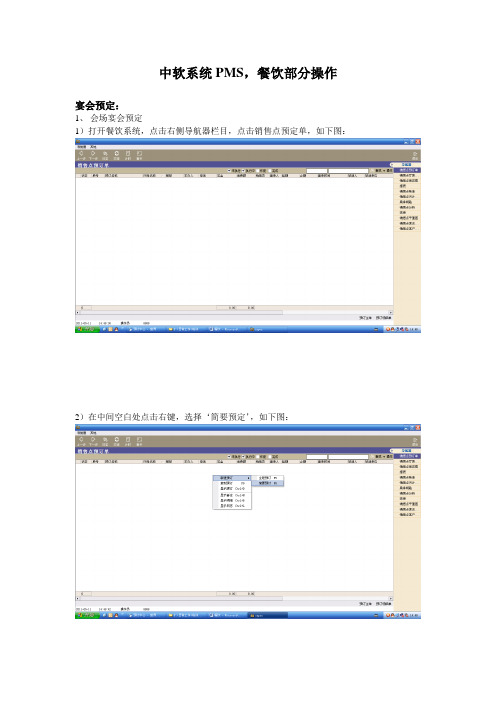
中软系统PMS,餐饮部分操作宴会预定:1、会场宴会预定1)打开餐饮系统,点击右侧导航器栏目,点击销售点预定单,如下图:2)在中间空白处点击右键,选择‘简要预定’,如下图:3)在弹出窗口中填写必须的信息,然后点击右下角‘保存’按钮,如下图:4)新建的预定信息如下图所示:2、修改预定1)在销售点预订单界面查找出需要修改的预订单记录,如下图:2)在预定单上点击右键,选择‘修改预定’如下图:3)在弹出窗口将正确信息填写完整,然后点击右下角‘保存’按钮,如下图:3、预定取消1)在销售点预定单界面找到需要取消的预定记录,如下图:2)在预定单上点击右键,选择‘取消预订’按钮,如下图:3)在弹出的窗口中选择取消预订原因,然后点击‘确认’按钮,如下图:4)点击‘Cancel’按钮,如下图:4、预定菜谱设定1)在销售点预定单界面找到需要设置菜谱的预定记录,点击右键选择‘预定菜谱’,如下图:2)在弹出窗口中可以选择菜谱,在左下方的框内输入菜名的拼音首字母,然后回车,相应的菜品就点击进入到右侧的菜谱区域,当点好菜以后,点击右下方‘金额分配’按钮,如下图:3)输入菜单的金额,然后点击右下角的‘自动分配’按钮,如下图:5)点击右下角‘关闭’按钮即可,如下图:5、预定金额设定1)在销售点预定单界面找到需要输入订金的预定记录,点击右键选择‘修改预订’,如下图:2)在弹出窗口中,点击‘预付定金’输入框后面的小按钮,如下图:3)在弹出窗口中,选择‘挂入定金’按钮,如下图:4)选择付款类型,及付款金额,然后点击‘确定’按钮,如下图:5)点击右下角‘关闭’按钮,如下图:6、预定定金处理1)在预订定金处理窗口中,可以对相应的定金做退还操作,选中需要退还的定金,然后点击‘退出定金’按钮,如下图:2)当出现两个金额相抵的记录时说明订金已经退掉,如下图:7、预定情况查询统计1)进入餐饮系统,点击右侧导航器栏,选择‘销售点月计划’,如下图:餐饮点菜:1、散点开单1)选择需要开单的台子,双击,如下图:2)选中需要开单的台子,双击,如下图:3)填写人数等信息,点击‘确定’按钮,如下图:4)在弹出的窗口中,即可以点菜,如下图:2、预定开单1)选中预定的桌台,如下图:2)点击右键,选择‘预定开单’,如下图:3)在弹出的窗口中,点击右下角‘确定’按钮,如下图:4)在弹出的窗口中,填写人数等信息,然后点击‘确定’按钮,如下图:5)弹出以下窗口,即可进行点菜操作,如下图:3、改单1)在销售点房态图界面,选中需要更改的桌台,如下图:2)双击选中的桌台,弹出如下窗口,点击‘开/改单’,如下图:3)填写需要更的信息,然后点击‘确定’按钮,如下图:4)窗口显示如下,说明已经更改完成。
中软酒店管理系统CSHIS操作手册_接待

目录第一章概述1.1 前台接待管理系统的进入1.1.1 进入功能…………………………………………………………… [ 4]1.1.2 操作屏幕…………………………………………………………… [ 4]1.1.3 屏幕说明…………………………………………………………… [ 5]1.1.4 包括业务…………………………………………………………… [ 6]第二章前台接待业务处理2.1 散客开房...........................................................................[ 7] 2.2 预订开房 (10)2.3 宾客历史档案开房 (11)2.4 复制开房 (13)2.5 团队开房 (14)2.6 重新入住 (17)2.7 换房 (18)2.8 帐户换房 (21)2.9 延住 (24)2.10 帐户延住 (26)2.11 修改房价 (28)2.12 修改帐户 (29)2.13 浏览帐户 (31)2.14 酒店续住 (32)2.15 修改已结帐户 (34)2.16 特殊付款 (35)2.17 自动挂帐 (42)2.18 宾客去向 (44)2.19 特殊信息 (46)2.20 复制合住 (50)2.21 建立档案 (51)2.22 语音查帐密码设置 (52)2.23 团队统一修改户籍...............................................................[ ] 2.24 修改房税结构.....................................................................[ ] 2.25 查询 (55)2.26 当前状态 (56)2.27 锁房查询 (62)2.28 可用房查询 (64)2.29 房间状态 (66)2.30 日志查询 (66)2.31 功能授权 (66)第三章意外处理 (68)附录A Windows 常用操作………………………………………………………[ ]附录B 前台接待常用窗口、屏幕………………………………………………[ ]第一章概述前台接待系统是对前台接待业务进行管理的应用系统.。
招标代理用户操作手册中软国际
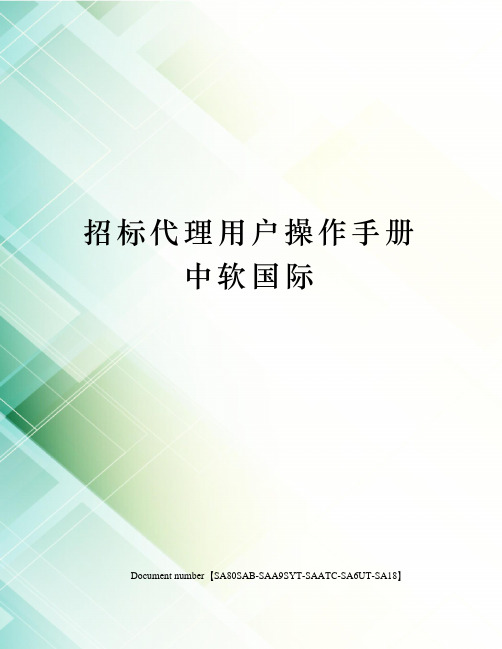
招标代理用户操作手册中软国际Document number【SA80SAB-SAA9SYT-SAATC-SA6UT-SA18】广州建设工程交易中心数字交易平台招标代理用户手册广州建设工程交易中心2011年9月目录1企业信息管理1.1企业注册或年度注册企业用户登录系统,单击主菜单[我是投标人]-->[企业信息办理],然后单击左边功能树节点[我要注册或年度注册],进入企业注册操作界面。
1.1.1填写企业注册申请表1、鼠标单击【创建申请】按钮,进入资料填写界面。
需要企业填写的资料分为十七项,包括:、、、、、、、、、、、、、、(含驻穗负责人)、、。
进入默认为企业类型信息填写页面,通过点击资料项栏目中的名称链接进入对应的资料项信息页面;2、填写企业类型和企业法人营业执照信息;(1)在要申请的企业类型前打勾,如果申请A类企业,需要选中企业类型后的A类单选按钮,企业类型可以多选;(2)填写企业名称、注册地址、邮编、邮政地址、经济性质、建立时间、注册资本、营业执照发证机关、营业执照注册编号、营业执照发证日期、营业执照有效期、地区属性;(3)点击营业执照后的【浏览】,在文件选择窗口指定营业执照的扫描文件,双击或点击【打开】,文件路径显示在编辑框内;(4)点击证明文件后的【浏览】,在文件选择窗口指定证明文件的扫描文件,双击或点击【打开】,文件路径显示在编辑框内;(5)点击【保存】,保存当前页已填写的资料;如果输入的企业名称与系统中另一家企业的名称相同,会弹出提示信息“企业名称已经被注册!”;保存成功后,系统根据企业申请的企业类型,在左边资料项栏目用*标示出必填资料项;点击“在线查看”可以查看上传的扫描件是否正确;若不正确可以点击【重新上传】,重复上述上传附件的操作替换扫描件;也可以点击【删除】,确认删除后,点击【保存】,删除已上传的扫描件;(6)点击【下一项】,保存当前页已填写的资料同时跳到经办人信息填写页面。
中软酒店管理系统CSHIS操作手册_宾客历史档案
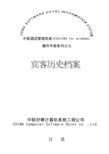
目录应收操作手册 2第一章概述1.1.功能启动··················· [3 ]第二章宾客历史档案业务处理2.1. 创建宾客历史档案···············[5 ]2.2. 修改宾客历史档案···············[6 ]2.3. 删除宾客历史档案···············[6 ]2.4. 显示宾客历史档案···············[8 ]2.5. 来访信息录入 (10)2.6. 复制宾客历史档案 (14)2.7. 删除/合并宾客历史档案 (14)2.8. 条件删除 (16)2.9. 按条件查询 (16)2.10.全部查询 (17)2.11.按顺序查询 (18)2.12.前台问询 (18)2.13.帮助 (18)第三章意外处理 (18)第一章概述2应收操作手册33宾客历史档案系统是对酒店的客人给以建立宾客历史档案用的系统,当客人以后再来店时,可以根据客人的宾客历史档案对客人打折或追查客人是否有跑帐记录.本节通过对宾客历史档案部各个功能描述,以及操作方法的介绍,您将会很快掌握宾客历史档案系统的所有功能.1.1.功能启动宾客历史档案部系统主要完成的功能主要有以下几点: .宾客历史档案的管理. .宾客历史档案的查询. .宾客历史档案的帮助信息. 1.1.1.进入功能:当您在主界面中双击的灰色按钮时,您将会进入宾客历史档案部管理系统. 当您进入系统后,您将看到如下图1-1-1所示屏幕:1.1.2.屏幕说明:主菜单:“宾客历史档案部”的所有业务都包括在主菜单中,操作员可以通过鼠标或 键盘激活主菜单的相关项进入相应的功能.应收操作手册 4 功能区:“宾客历史档案部”的常用功能都做成按钮列在功能区内,操作员可以单击按钮以进入相应的功能。
中软smart餐饮收银使用说明

综合收银 (2)第一节接上班帐单 (3)第三节点菜收银 (4)3.2台位资源 (5)3.2.1新建餐饮主单 (6)3.2.2 点菜 (9)3.2.3 特殊菜处理(估清单的使用) (11)3.2.4点菜技巧 (16)3.3点菜修改 (18)3.3.1 加菜 (18)3.3.2 退菜 (18)3.3.3 换菜 (19)3.4主单修改 (19)3.5其他功能介绍 (20)3.6收银管理 (25)3.6.1 人民币结帐 (25)3.6.2 信用卡结帐 (27)3.6.3 结帐转前台 (28)3.6.4 结帐挂应收 (33)3.6.5 多种付款方式结帐 (33)3.6.6 联单结帐 (35)3.6.7 结帐冲预付 (36)3.6.8 重结 (37)3.6.9 追回 (39)3.6.10 即时收银................................................................................. 错误!未定义书签。
第四节信息查询 (40)4.1综合查询 (41)第六节报表 (45)6.1交班报表 (45)6.1.1 打开交班报表窗口 (46)6.1.2 交班报表 (46)6.1.3 销售明细表 (47)6.2菜谱销售排行榜 (49)6.3其他报表 (49)6.2.1 稽核报表 (49)6.2.2 报表专家 (50)综合收银综合收银系统是预订管理、餐饮收银、娱乐收银等功能的综合体。
其中预订管理包括:宴会预订、菜牌打印、定金管理;餐饮收银包括:餐位资源管理、点菜管理、结帐收银等。
要使用综合收银系统,首先必须设置该电脑可操作的营业点信息。
设置方式由两种:●系统使用前,由系统管理员在《前台维护系统》中统一设置工作站;●系统第一次运行时,若未设工作站使用时系统若提示“工作站定义”,则表明该营业点信息还未设置,操作者可以要求系统管理员在《前台维护系统》中进行设置,也可以根据系统提示自己进行设置。
中软酒店管理系统专业版使用说明

中软酒店管理系统专业版使用说明范志强编制二零一四年玖月中软酒店管理系统专业版使用说明前台预定,前台接待, 团队(一)预定1.使用前台系统宾客列表中的新建预定按纽2.房间计划表:用鼠标拖动房间列表划出一段时间然后点鼠标右键新建预定见(图一-1)(图一-1)(二)接待1.使用宾客列表中散客开房按纽2.房间计划表用鼠标拖动房间列表划出一段时间然后点鼠标右键散客开房见(图一-1) 3.房态图选中房间右键开房见(图二-1)(三)预定,接待户籍操作1.首先选择开房摸板,选种后进入户籍屏幕,依次填入相应的户籍信息,红色为必输域,绿色为审核域见图(三—1)2.户籍屏幕中间为房间输入域中,依次填入信息。
可同时定多个房间多种房类。
并且可以设置同来人标志见图(三—1)3.修改:快捷方式ALT+E,功能可以修改客人的基本信息4.复制合住:快捷方式ALT+L,可以复制选种客人的信息自动加入同一房间5.合住处理:快捷方式ALT+S,当房间多人时可以用此功能修改客人的信息见图(三—2)6.浏览帐户:快捷方式ALT+Z,查看客人的入住信息7.换房:快捷方式CTRL+F10,对宾客进行换房操作见图(三—3)8.修改来期:快捷方式ALT+F8,选种后可以修改客人的来期9.修改离期:快捷方式ALT+D,选种后可以修改客人的离期(图二-1)图(三—1)图(三—2)图(三—3)10.宾客制卡:选种后可以给客人制作门锁11.设置/取消锁房:快捷方式ALT+F3,选种后可以进行房间的分单,锁房和开房功能。
见图(三—4)图(三—4)12.预定开房:快捷方式ALT+F10,点开后选择预定的房间开房13.复制开房:快捷方式ALT+R,选择要复制的房间可以复制选种房间的基本信息进行开房14.复制预定:快捷方式ALT+F11,选择要复制的房间可以复制选种房间的基本信息进行预定15.收定金:快捷方式ALT+F7,在预定状态下可以收取客人的定金。
16.预定取消:快捷方式ALT+F2,可以取消某个客人的预定,要求输入取消原因,取消后的客人可以恢复。
智慧市场管理系统操作手册

智慧市场管理系统操作手册智慧市场管理系统操作手册1. 登录系统- 打开智慧市场管理系统网址。
- 在登录页面输入用户名和密码。
- 点击“登录”按钮。
2. 导航栏功能介绍- 主页:返回系统主页。
- 客户:管理客户信息,包括添加客户、编辑客户和删除客户。
- 产品:管理产品信息,包括添加产品、编辑产品和删除产品。
- 订单:管理订单信息,包括创建订单、编辑订单和取消订单。
- 报告:查看市场报告和销售报告。
- 设置:管理系统设置,包括用户权限和系统参数设置。
3. 客户管理- 点击“客户”导航栏,进入客户管理页面。
- 点击“添加客户”按钮,输入客户信息,点击“保存”按钮进行保存。
- 在客户列表中可以编辑客户信息,点击“编辑”按钮进行编辑。
- 点击“删除”按钮可以删除客户。
4. 产品管理- 点击“产品”导航栏,进入产品管理页面。
- 点击“添加产品”按钮,输入产品信息,点击“保存”按钮进行保存。
- 在产品列表中可以编辑产品信息,点击“编辑”按钮进行编辑。
- 点击“删除”按钮可以删除产品。
5. 订单管理- 点击“订单”导航栏,进入订单管理页面。
- 点击“创建订单”按钮,选择客户和产品,填写订单信息,点击“保存”按钮进行保存。
- 在订单列表中可以编辑订单信息,点击“编辑”按钮进行编辑。
- 点击“取消”按钮可以取消订单。
6. 报告查看- 点击“报告”导航栏,进入报告查看页面。
- 在市场报告页面,可以查看市场趋势和市场分析报告。
- 在销售报告页面,可以查看销售趋势和销售分析报告。
7. 系统设置- 点击“设置”导航栏,进入系统设置页面。
- 在用户权限设置中,可以设置用户的权限和角色。
- 在系统参数设置中,可以设置系统的基本参数,如货币单位和日期格式。
8. 注销系统- 在任意页面,点击右上角的用户图标。
- 点击“注销”按钮,退出系统。
这是一个简要的智慧市场管理系统的操作手册,根据实际系统的具体功能和界面设计,操作步骤可能会有所不同。
中软酒店管理软件全套资料3.10国际版-前台系统-客史、应收、客户

3.10客史记载宾客的历史档案。
系统将所有已结帐户自动计入客史。
预订、开房时可调入客史信息。
3.10.1、新建客史(操作按钮)一般用于建立跑账黑名单、通缉犯的信息。
1、基本信息查询状态,查询条件输入区查询结果显示区。
字体为蓝色时表示有会员卡其他查询按钮操作功能按钮详细信息快捷查询项目说明项目说明宾客姓名宾客档案名称档案类型分临时档案,永久档案,讨账黑名单,通缉犯,联系人参考号档案参考号性别宾客性别证件种类宾客的证件类型证件号对应类型的证件号码证件有效期对应证有效期国籍宾客所属国籍省/直辖市宾客所属省市地区宾客所属地区常住城市宾客常住城市籍贯宾客所属籍贯生日宾客生日民族宾客所属民族语种代码所术语种称谓宾客称谓VIP贵宾等级的代码行业代码所属行业职务所属职务教育程度宾客教育程度客人属性客人属性签证种类签证类型签证号码对应签证号码签证有效期对应签证有效期付款方式客人付款方式公司所属公司协议单位所属协议单位名称接待单位所属接待单位传真客人传真电话客人电话移动电话客人手机Email客人电子邮箱邮编地址客人有无特别要求喜爱房间属性有无喜爱房间属性喜爱房号有无喜爱房号备注可显示在预订、开房界面的客史档案中客房备注客房备注餐饮备注餐饮备注客人喜好有无客人喜好2、附加信息项目说明优惠模板代码预订开房模板消费金额自动统计,新建时不可输入。
总积分会员卡积分。
自动统计,新建时不可输入。
总共来店次数自动统计,新建时不可输入。
总共住店天数自动统计,新建时不可输入。
总共未到次数总预订未到次数。
自动统计,新建时不可输入。
总共取消天数总取消预订次数。
自动统计,新建时不可输入。
允许消费金额自动统计,新建时不可输入。
允许消费原值自动统计,新建时不可输入。
最近来店日期最后一次来店日期。
自动统计,新建时不可输入。
最近来店房号最后一次来店所住房号。
自动统计,新建时不可输入。
最近来店房价最后一次住店是的房价。
自动统计,新建时不可输入。
注释3.10.2、定义优惠模板(操作按钮)3.10.3、浏览优惠模板(操作按钮)3.10.4、显示备注(操作按钮)在查询客史的查询结果区显示过关闭备注信息。
餐饮行业中智能餐厅管理系统的使用教程
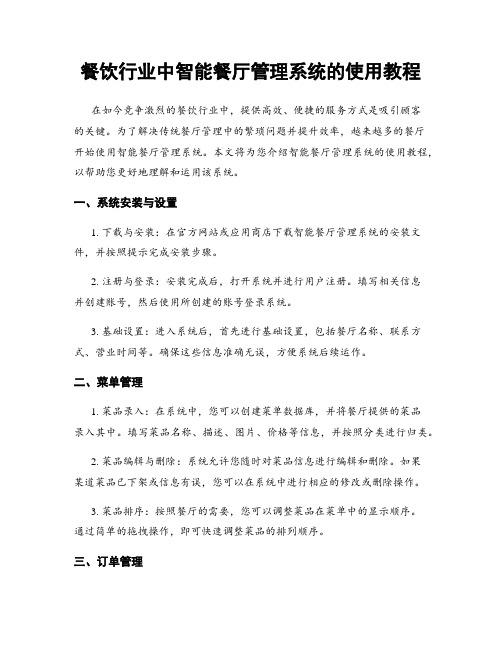
餐饮行业中智能餐厅管理系统的使用教程在如今竞争激烈的餐饮行业中,提供高效、便捷的服务方式是吸引顾客的关键。
为了解决传统餐厅管理中的繁琐问题并提升效率,越来越多的餐厅开始使用智能餐厅管理系统。
本文将为您介绍智能餐厅管理系统的使用教程,以帮助您更好地理解和运用该系统。
一、系统安装与设置1. 下载与安装:在官方网站或应用商店下载智能餐厅管理系统的安装文件,并按照提示完成安装步骤。
2. 注册与登录:安装完成后,打开系统并进行用户注册。
填写相关信息并创建账号,然后使用所创建的账号登录系统。
3. 基础设置:进入系统后,首先进行基础设置,包括餐厅名称、联系方式、营业时间等。
确保这些信息准确无误,方便系统后续运作。
二、菜单管理1. 菜品录入:在系统中,您可以创建菜单数据库,并将餐厅提供的菜品录入其中。
填写菜品名称、描述、图片、价格等信息,并按照分类进行归类。
2. 菜品编辑与删除:系统允许您随时对菜品信息进行编辑和删除。
如果某道菜品已下架或信息有误,您可以在系统中进行相应的修改或删除操作。
3. 菜品排序:按照餐厅的需要,您可以调整菜品在菜单中的显示顺序。
通过简单的拖拽操作,即可快速调整菜品的排列顺序。
三、订单管理1. 点餐流程:当顾客到达餐厅用餐时,您可以使用智能餐厅管理系统进行点餐。
将顾客的需求输入系统中,包括菜品选择、数量、特殊要求等,系统将自动记录并生成订单。
2. 订单查看与处理:系统将所有订单集中管理,您可以随时查看订单状态、内容和顾客信息。
处理订单时,可以修改菜品的状态,如制作中、已完成或已取消。
3. 结账与支付:顾客用餐结束后,您可以使用智能餐厅管理系统进行结账。
系统根据订单内容和菜品价格自动计算总金额,并提供各种支付方式供顾客选择。
四、顾客管理1. 会员管理:系统可以帮助您管理顾客信息,并提供会员功能。
顾客可以通过系统进行注册成为会员,您可以根据会员等级给予不同的优惠和服务。
2. 数据统计与分析:智能餐厅管理系统还可以对顾客数据进行收集和分析。
中软系统管理系统操作表
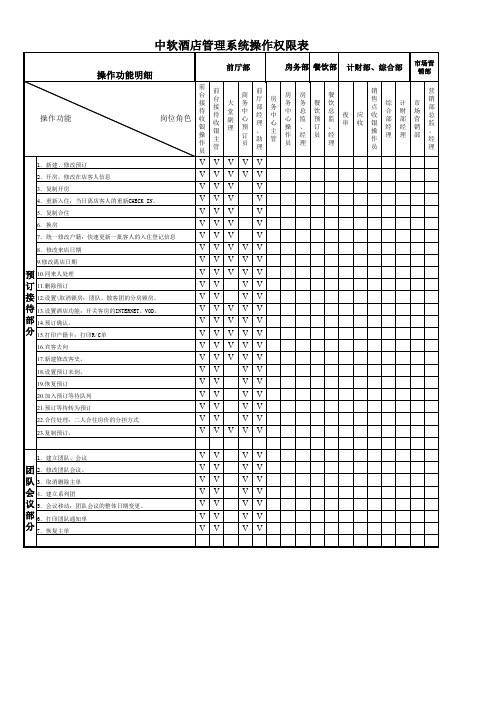
VV
V
V
15.打印发票。
VV
V
V
16.夜审。
V
V
17.快速挂帐:成批录入帐务,如录入洗衣单等。
VV
VVVVV
V
18.交易查询:显示交易的具体内容。
VV
VVVVV
V
V
19.自定义帐单:根据客人要求的消费项目明细制作帐单。 V V
VV
V
20.禁止打印:不打印客人的房价及房费。
VV
VV
21.收定金
VV
22.欠款限额:判断客人需催交押金的限额
VV
VV
V
V
23.加收/减免客人的离店项目:半日/全日房费的加收减免 V V
VV
V
24.查房:结帐前前台可通过查房通知客房中心
VV
VV
中软酒店管理系统操作权限表
操作功能明细
前厅部
房务部 餐饮部 计财部、综合部 营销部
功能
岗位角色
前 台 接 待 收 银 操 作 员
前 台 接 待 收 银 主 管
大 堂 副 理
VV VV VV VV VV VV VV
VV VV VV VV VV VV VV
中软酒店管理系统操作权限表
操作功能明细
前厅部
房务部
餐饮部 计财部、综合部
市场营 销部
功能
岗位角色
前 台 接 待 收 银 操 作 员
前 台 接 待 收 银 主 管
大 堂 副 理
商 务 中 心 预 订 员
前 厅 部 经 理 、 助 理
VVV
部 6.设置/取消矛盾房 分 7.客房派工-----用于客房服务员的工作量、积分统计
8.设置清扫房态
智慧餐厅APP操作手册

掌贝智慧餐厅APP操作手册目录1. 智慧餐厅APP的下载与登入 (3)1.1.APP的下载 (3)1.2.登录智慧餐厅APP (3)1.3.智慧餐厅APP界面简介 (3)2.正餐管理 (4)2.1.开台 (4)2.2.点菜 (6)2.3.下单确认............................................................................................................ 错误!未定义书签。
2.4.加菜、退菜等操作 (12)2.5 结算操作3.订单管理 (13)3.1.新订单 (13)3.2.订单管理 (16)4. 菜品估清 (17)5.外卖营业状态设置6.日报表 (18)7.接单设置................................................................................................................... 错误!未定义书签。
8.账号管理以及退出登录操作 (20)1.智慧餐厅APP的下载与登入1.1.APP的下载商户使用掌贝POS设备,在“掌柜应用”中找到“智慧餐厅”APP,点击下载即可下载智慧餐厅APP。
1.2.登录智慧餐厅APP打开POS设备,即需要登录,需要在后台设置非第一次登录,可以直接使用操作员账号以及密码进行登录,系统会保存以往登录过的操作员账号,可以下拉选择对应账号→输入密码→点击“登录”,即可登录账号。
1.3.智慧餐厅APP界面简介智慧餐厅首页界面上方有两个操作键,分别是返回键和刷新按键;下方是四个主要的功能菜单,包括新订单、订单、点餐和设置。
1)新订单——接收新订单的消息提醒以及对新订单进行处理,没有新订单时时,页面会提醒——暂无订单记录;2)刷新键——单击,可刷新界面,查看新订单;3)订单——查看日订单,订单查看的时间范围为最近45天;4)点餐——单击可以进入到堂食点餐的界面;5)设置——可以在进行菜品管理、外卖营业状态设置、日结账单的查看、以及自动接单的设置。
新版智慧型融服务销程 使用说明
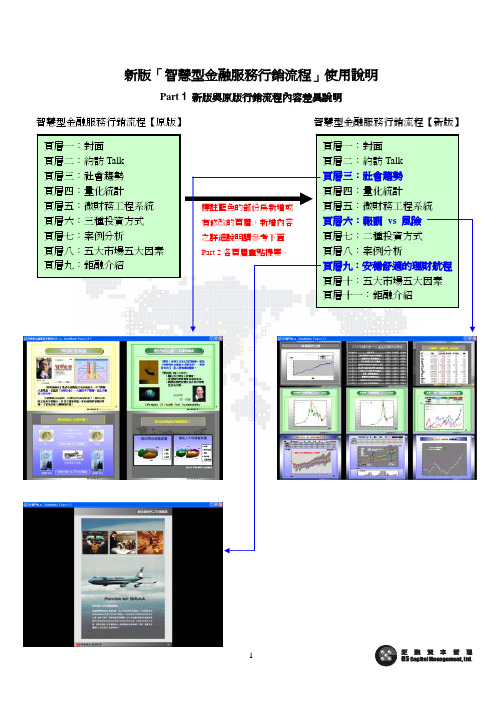
新版「智慧型金融服務行銷流程」使用說明Part 1 新版與原版行銷流程內容差異說明智慧型金融服務行銷流程【原版】 智慧型金融服務行銷流程【新版】Part 2 新版智慧型金融服務行銷流程各頁層重點提要頁層一:封面① 黃色三角型代表人生的財富總資源,包括:保險、短中期理財目標以及長期理財目標。
② 藍色圓形代表生活的各項支出。
③ 透過智慧型金融服務創造多元附加價值,讓您除了三角形的財富總資源穩健成長之外,同時能將圓形生活支出的部份減少,達到「開源節流」的雙重功效。
頁層二:約訪Talk③①②頁層三:社會趨勢① M 型社會來臨,您是否已經做好準備,避免自己在這樣的趨勢洪流中,落入中下階層。
② 樂活新思維,想讓自己過樂活的生活,首先必須具備的是什麼?就是要有錢,若是每天都還要為經濟煩惱,那麼要如何快樂的生活呢?③ 在理財規劃中,通貨膨脹是很重要的敵人,生活中的各項東西,幾乎都在漲價,從以前一碗5元的陽春麵,到現在25元一碗;另外近來油價的上漲,也是讓許多人叫苦連天的通膨問題!因此,要如何打敗通膨,讓自己的財富不縮水,是非常重要的課題!① ②③ ④頁層五:微財務工程系統① 機器人遊戲介紹② 微財務工程系統投資組合建議說明 ③ 微財務工程系統績效說明④ 避險基金與共同基金績效比較④ 這是2006年美林亞太區財富報告,既然我們不想讓自己落入M 型社會的中下階層,想讓自己成為有錢人,就要先來看看有錢人他們到底是如何累積財富的。
從亞太區財富報告中,可以發現有錢人和一般民眾的資產配置有天壤之別,有錢人將他們的資金分散在許多不同的資產,藉由穩健成長帶來更多的財富,可是一般民眾,卻將大部分的資產放在股票和現金,好不容易存到了一筆錢,然後又將錢投入股市追高殺低,在這樣的惡性循環中,導致無法有效率的累積財富,也讓自己與有錢人的差距越拉越大!① ②③ ④頁層四:量化統計① 以王建民為例說明量化統計 ② 以身體健康檢查為例說明量化統計③ 五大市場五大因素介紹 ④ 基金篩選概念說明⑤ 動態調整的重要【花無百日紅】 ⑥ 風險承受度測驗遊戲④⑥頁層六:報酬 vs 風險有ˇ ③⑥⑤ ④① 美國公債為何是許多投資機構以及許多國家外匯存底投資的標的?原因在於它非常穩健的特性,這是它過去的走勢,可以發現它的波動度很低,年化標準差僅僅只有4.94%,報酬率為6.06%,那如果有其他的方式能同樣擁有如此低的風險,但是能創造更高的報酬,是不是一個很不錯的投資方式?(提示:接著講解⑦,強調微財務工程系統即是將投資組合控制在如同債券般低的波動度,但是卻能擁有更高的報酬)② 長期投資是否是一個好的投資方式,這邊我們有個實際的調查,我們從2000年投資型保單有連結的將近500檔基金中,挑選出績效前十名的基金,例如:2000年的第一名是「富林頓國際投資組合健康基金」,可以看到2003年他掉落到56名,2004年187名,到2005年時,甚至掉到342名,其他的基金也同樣沒有任何一檔能繼續維持在前十名,這也告訴我們「花無百日紅」,如果只是長期抱著不放,沒有適時的調整,是很難有好的獲利。
- 1、下载文档前请自行甄别文档内容的完整性,平台不提供额外的编辑、内容补充、找答案等附加服务。
- 2、"仅部分预览"的文档,不可在线预览部分如存在完整性等问题,可反馈申请退款(可完整预览的文档不适用该条件!)。
- 3、如文档侵犯您的权益,请联系客服反馈,我们会尽快为您处理(人工客服工作时间:9:00-18:30)。
中软国际智慧门店使用指南北京中软国际信息技术有限公司2020年6月4日文档修改记录目录1.系统登录 ................................................................................ 错误!未定义书签。
2.档案管理 ................................................................................ 错误!未定义书签。
2.1.供应商管理.................................................................. 错误!未定义书签。
2.1.1.档案管理............................................................ 错误!未定义书签。
2.1.2.供货范围设置.................................................... 错误!未定义书签。
2.1.3.供应商查询........................................................ 错误!未定义书签。
2.2.商品档案...................................................................... 错误!未定义书签。
2.2.1.连锁价格管理(一级账号)............................ 错误!未定义书签。
2.2.2.连锁价格管理(二级账号)............................ 错误!未定义书签。
3.采购管理 ................................................................................ 错误!未定义书签。
3.1.要货管理(门店)...................................................... 错误!未定义书签。
3.1.1.要货计划............................................................ 错误!未定义书签。
3.2.要货管理(二级账号).............................................. 错误!未定义书签。
3.2.1.计划审核............................................................ 错误!未定义书签。
3.2.2.要货计划查询.................................................... 错误!未定义书签。
3.3.入库管理(二级账号).............................................. 错误!未定义书签。
3.3.1.入库单生成........................................................ 错误!未定义书签。
3.3.2.入库单录入........................................................ 错误!未定义书签。
3.3.3.入库单查询........................................................ 错误!未定义书签。
4.调拨管理 ................................................................................ 错误!未定义书签。
4.1.调出管理(二级账号权限)...................................... 错误!未定义书签。
4.1.1.调拨单生成........................................................ 错误!未定义书签。
4.1.2.调拨单录入........................................................ 错误!未定义书签。
4.1.3.调拨单查询........................................................ 错误!未定义书签。
4.2.调入管理(门店权限).............................................. 错误!未定义书签。
4.2.1.调入单确认........................................................ 错误!未定义书签。
4.2.2.调入单查询........................................................ 错误!未定义书签。
5.损溢管理 ................................................................................ 错误!未定义书签。
5.1.损溢管里...................................................................... 错误!未定义书签。
5.1.1.损溢单录入........................................................ 错误!未定义书签。
5.1.2.损溢单查询........................................................ 错误!未定义书签。
1.系统登录用户在确认联网的状态下,打开浏览器,输入平台网址,出现登陆界面,输入管理员账号密码(分为一级账号、二级帐号权限),拖动滑块验证后单击登录按钮,进入中软国际互联网+新零售平台系统。
如下图:登录进入系统界面后,从系统右上角子系统模块切换到【连锁经营管理系统】,如下图所示。
2.档案管理档案管理模块由一级账号和二级账号登录才可展示。
2.1. 供应商管理供应商管理由一级账号和二级账号权限账号登录。
可查询、创建并维护供应商信息,设置供应商供货范围等信息。
2.1.1.档案管理档案管理页面2.1.1.1. 添加点击档案管理页面中的【添加】按钮弹出如下界面,填写信息后点击【保存供应商】按钮进行供应商保存。
供应商添加页面2.1.1.2. 编辑在页面查询出来的企业中点击该企业的【编辑】按钮进入以下页面,修改后点击【保存供应商】按钮即可保存修改后的信息。
【供应商信息】编辑页面2.1.1.3. 挑选供应商品在查询出来的供应商中点击【挑选供应商品】按钮出现如下页面,先选中左边的供应商,然后选中右边的商品点击【保存】按钮即可完成挑选供应商商品。
【挑选供应商品】页面2.1.1.4. 删除点击搜索出来的供应商后的【删除】按钮,弹出如下窗口,点击【确定】完成删除供应商操作,点击【取消】按钮,则不删除供应商。
删除供应商页面2.1.1.5. 搜索在上面的输入框中输入相应信息后点击【搜索】按钮,即可搜索出相应供应商信息。
该搜索支持模糊搜索。
搜索结果页面2.1.1.6. 导出Excel点击【导出Excel】按钮即可导出供应商信息。
导出Excel页面2.1.2.供货范围设置在【供货范围设置】页面中先选中左边的供货商,然后自行选中或取消选中右边的商品,选择商品时可输入商品名称或条码进行快速选择,全部选中后点击【保存】按钮,将当前选中的商品保存到供应商供货范围中。
供货范围设置页面2.1.3.供应商查询在【供应商查询】页面可输入供应商信息进行查询。
供应商查询页面2.1.3.1. 商品数点击某一供应商下的【商品数】按钮,弹出如下窗口,在弹出的窗口中可以输入商品信息,快速查询当前供应商是否供应该商品。
供应商查询 商品数2.2. 商品档案该模块可以设置连锁价格,分为一级账号和二级账号权限,一级账户可锁定全部商品价格,一旦锁定执行后,所有门店的商品价格将被修改为统一价格,且其他权限账号不可修改。
不锁定的商品价格可以由二级账号进行修改。
2.2.1.连锁价格管理(一级账号)连锁价格管理(一级账号)2.2.1.1. 添加点击【添加】按钮后弹出如下窗口,选中商品后点击【保存选择】按钮。
添加页面2.2.1.2. 连锁价格设置分别点击需要设置的商品购进价以及零售价单元格,输入相应的价格后,点击任意空白区域完成价格设置。
同时也可选中锁定按钮。
锁定后将直接同步所有终端价格。
连锁价格设置(一级账号)页面2.2.1.3. 连锁价格执行连锁价格执行可分为单个商品、多个商品以及全部商品三种方式。
单个商品执行:点击商品后的【执行】按钮;多个商品执行:选中需要执行的商品,点击【批量执行】按钮;全部商品执行:点击页面的【全部执行】按钮。
点击后会弹出窗口可选择【立即执行】以及【定时执行】。
定时执行需要输入执行开始时间,填写完毕后点击【执行】即完成连锁价格执行操作。
连锁价格执行页面立即执行定时执行2.2.2.连锁价格管理(二级账号)连锁价格管理页面2.2.2.1. 添加点击【添加】按钮后弹出如下窗口,选中商品后点击【保存选择】按钮。
添加页面2.2.2.2. 连锁价格设置分别点击需要设置的商品购进价以及零售价单元格,输入相应的价格后,点击任意空白区域完成价格设置。
连锁价格设置页面2.2.2.3. 连锁价格执行连锁价格执行可分为单个商品、多个商品以及全部商品三种方式。
单个商品执行:点击商品后的【执行】按钮;多个商品执行:选中需要执行的商品,点击【批量执行】按钮;全部商品执行:点击页面的【全部执行】按钮。
点击后会弹出窗口可选择【立即执行】以及【定时执行】。
定时执行需要输入执行开始时间,填写完毕后点击【执行】即完成连锁价格执行操作。
连锁价格执行页面立即执行定时执行3.采购管理采购管理流程为:门店发起【要货计划】→二级账号进行【计划审核】→二级账号采购后进行【入库单生成】。
至此采购流程结束,进入调拨流程。
相关流程都可以进行查询。
3.1. 要货管理(门店)门店要货管理功能可以创建和查看要货计划,该计划创建后提交给二级账号。
3.1.1.要货计划3.1.1.1. 查看在要货计划页面中可以根据单据状态和申请日期进行筛选。
非草稿状态的数据都有【查看】按钮。
点击可查看单据信息。
